告诉你三个简单的调整方法!~ 首先要确保你彩色打印机四色打印出来效果是正常的!~ 第一个方法PS里,修改图片色阶 拖动下面的小三角调整画面的黑白平衡,需要的亮度,点击确认即......
2022-06-22 201 喷墨打印机
u盘便携好用、功能强大,在生活中很多用户都会用u盘来存储文件,但是也需要让u盘里面的文件有安全保障。除了给u盘设置密码外,也可以通过设置u盘权限来保护u盘文件。比如设置u盘文件不能删除,当没有权限的用户要删除该u盘里面的文件时就无法删除了。那么如何设置u盘文件权限呢?下面来看具体操作方法。
1、先查看u盘是否为ntfs格式,如果不是,则需将其转换成ntfs格式。
2、右键点击u盘,在菜单列表中选择属性选项,如图:
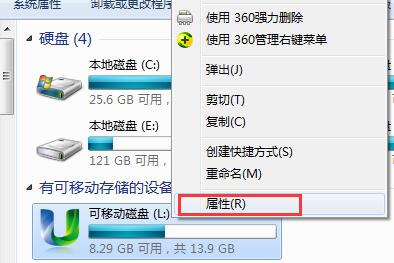
3、在弹出的属性窗口中,点击安全选项卡,然后点击编辑按钮,如图:
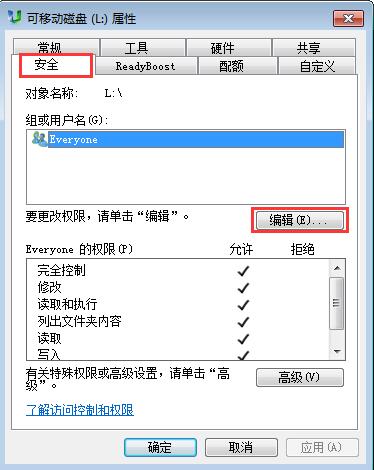
4、在everyone的权限下将“完全控制”和“修改”对应的允许选项下去掉对勾,然后点击应用--确定,如图:
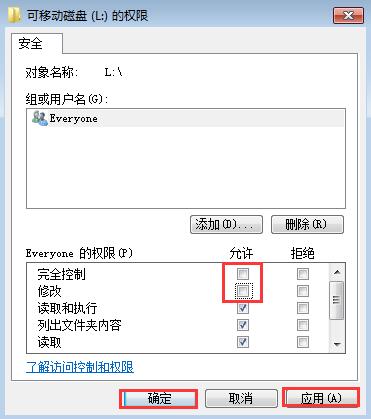
5、最后我们对文件进行删除操作,就会出现文件访问被拒绝提示。
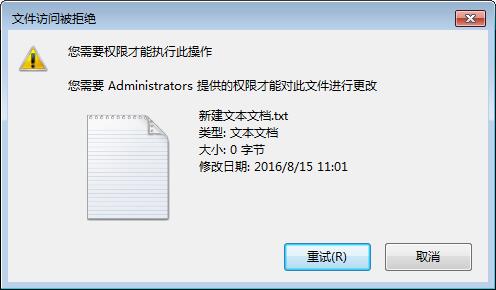
标签: u盘文件权限
相关文章
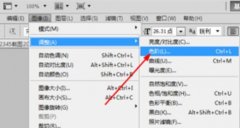
告诉你三个简单的调整方法!~ 首先要确保你彩色打印机四色打印出来效果是正常的!~ 第一个方法PS里,修改图片色阶 拖动下面的小三角调整画面的黑白平衡,需要的亮度,点击确认即......
2022-06-22 201 喷墨打印机

作为输入设备,使用键盘输入数字它最常用的功能之一。一般的笔记本键盘数字键盘一般排在上部呈一字排开。但对于屏幕尺寸为15.6英寸的笔记本来说,厂商都会给它们配备小键盘。那......
2018-06-02 200 笔记本切换键盘

远程可视对讲与电动开门机设备进行结合,可对供电局无人值守变电站管理提供解决方案。 当远程人员发起呼叫时,值班人员,查看现场人员,核实好人员身份信息后,可实现远程开启......
2022-06-08 200 无人值守变电站 可视对讲门禁 无人值守变电站可视对讲门禁

对于模拟监控方案来说,视频线的好与坏直接决定传输距离有多远,很多人都会问视频线一般传输距离是多少米或多远?下面给大家整理了一份视频线传输距离参考资料,不清楚的菜鸟......
2022-07-06 201 视频线传输距离